1.Microsoft Defenderアプリのインストール
下記の手順でIntuneからMicrosoft Defenderアプリを配信します。
IntuneでAndroidデバイスにマネージド Google Play アプリを配信する
2.Always-on VPNの設定
本手順では Web保護を利用するために Always-on VPNを設定をします。
1.Microsoft Intune管理センターを開きます。
2.「デバイス」-「構成プロファイル」-「プロファイルの作成」をクリックします。
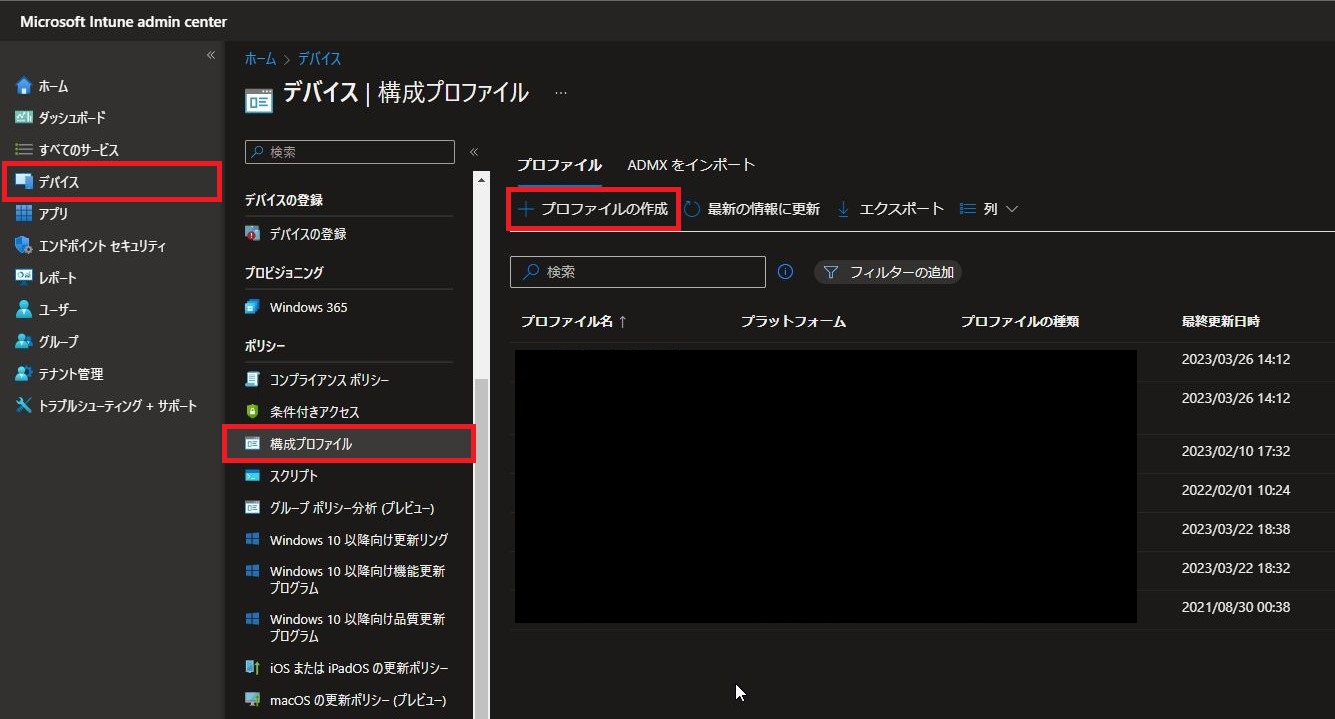
3.下記の通り設定し、「作成」をクリックします。
- プラットフォーム:Android Enterprise
- プロファイルの種類:デバイスの制限
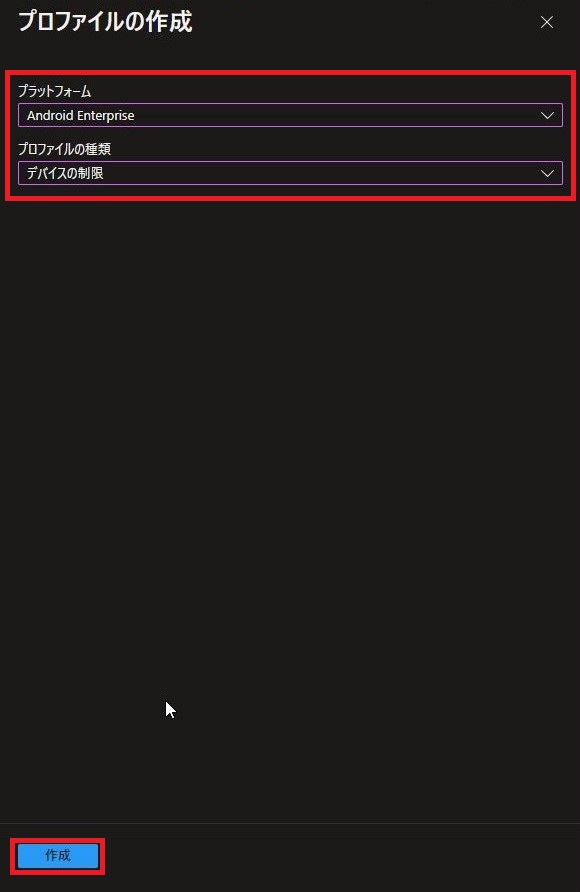
4.任意の名前を設定し、「次へ」をクリックします。
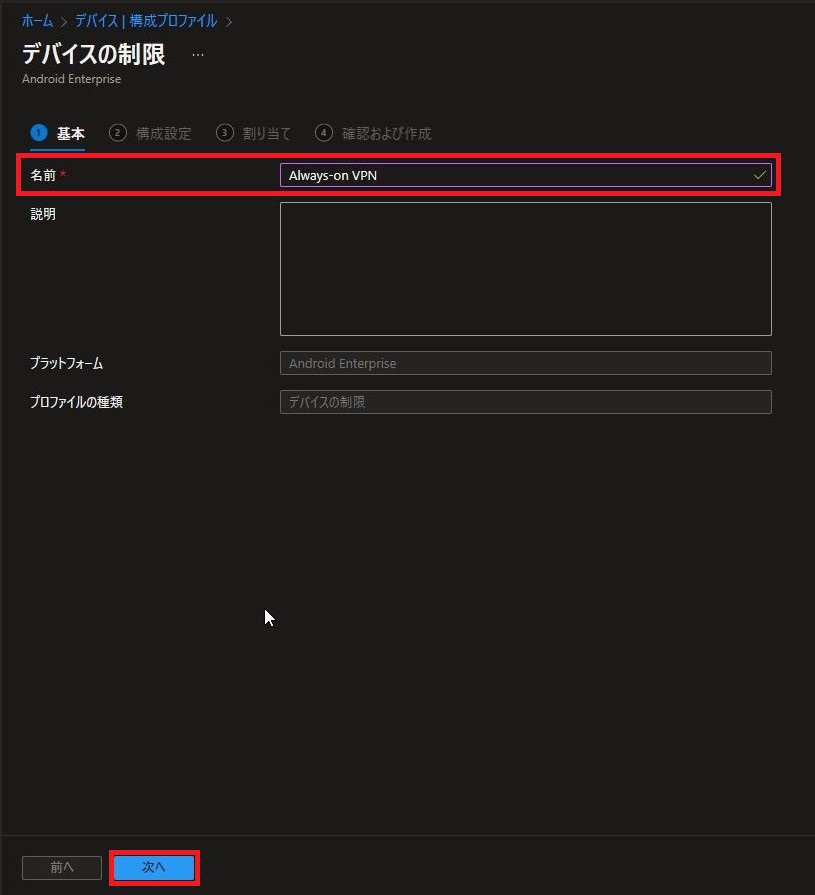
5.下記の通り設定し、「次へ」をクリックします。
- Always On VPN:有効にする
- VPNクライアント:カスタム
- パッケージID:com.microsoft.scmx
※Microsoft Defender の IDは「https://play.google.com/store/apps/details?id=com.microsoft.scmx」の「id=」の後ろの部分です - ロックダウンモード:構成されていません
※VPNを利用している時のみネットワークアクセスを許可する場合は有効にします
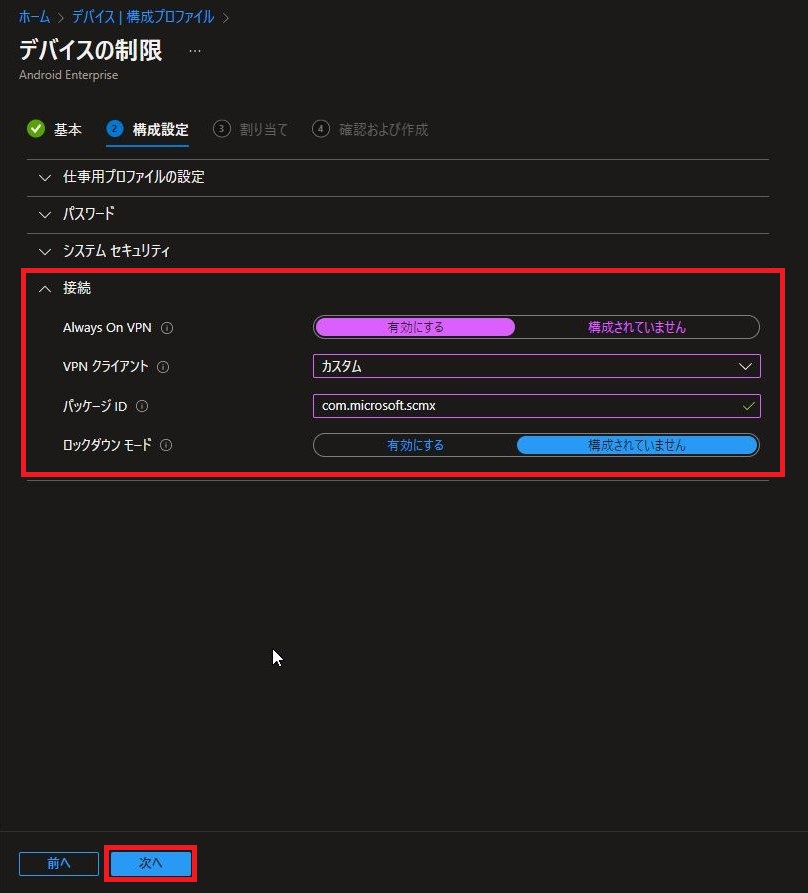
6.任意のグループを割り当て、「次へ」をクリックします。
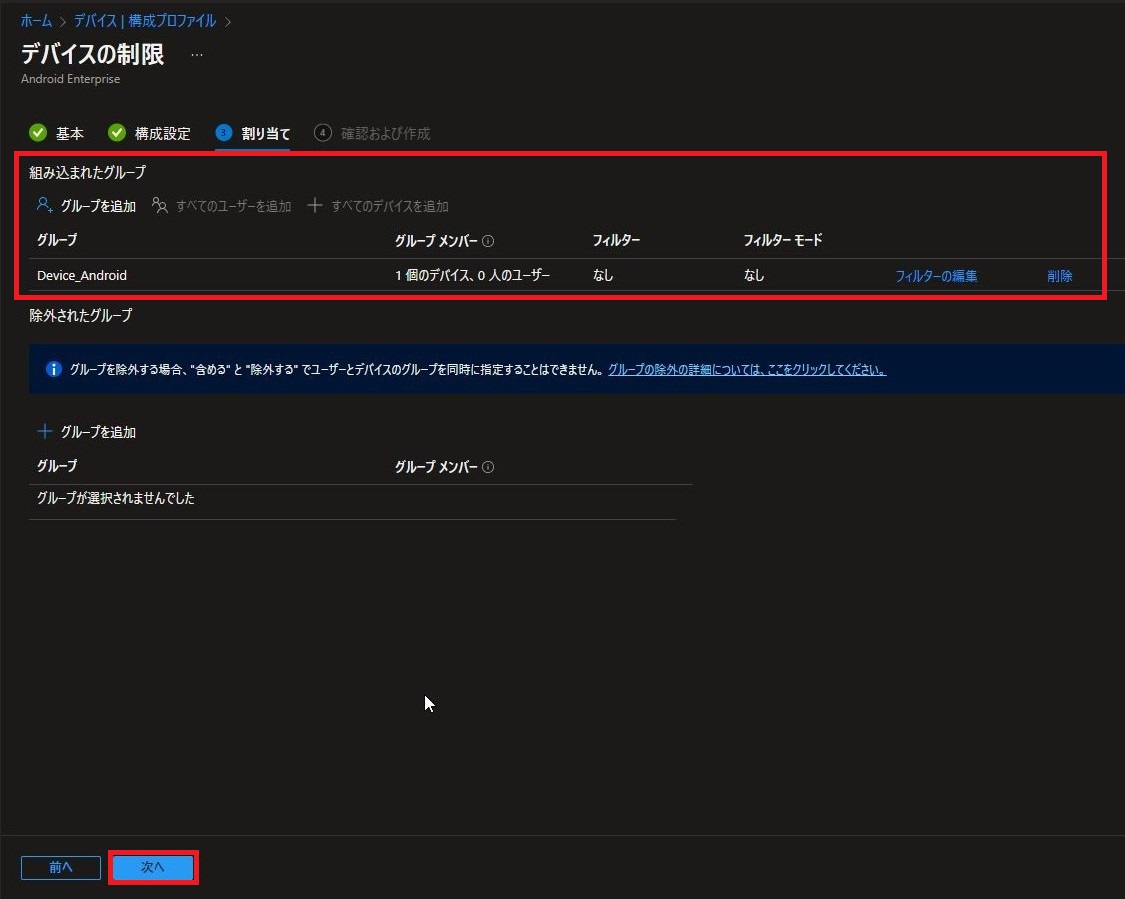
7.設定を確認し、「作成」をクリックします。
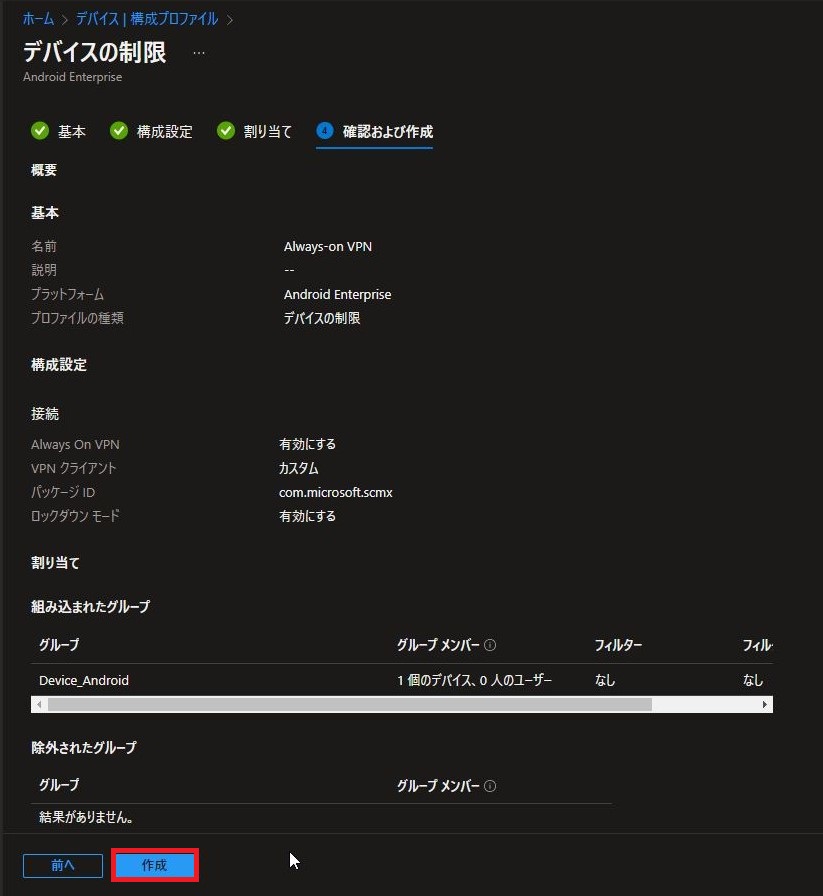
3.デバイスのオンボード
1.Androidデバイスで「Microsoft Defender」を起動します。
2.サインインするアカウントを選択します。
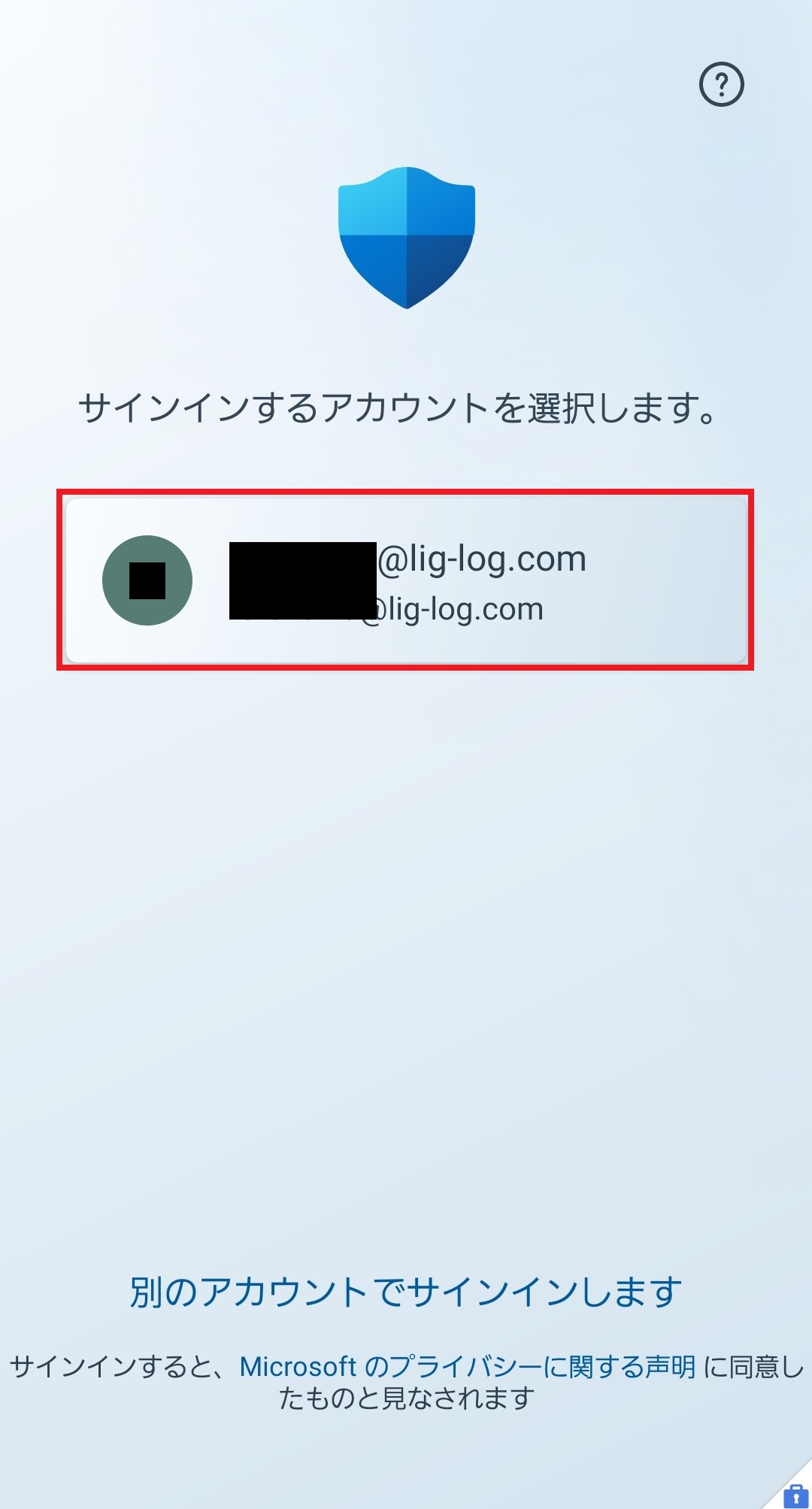
3.「同意」をタップします。
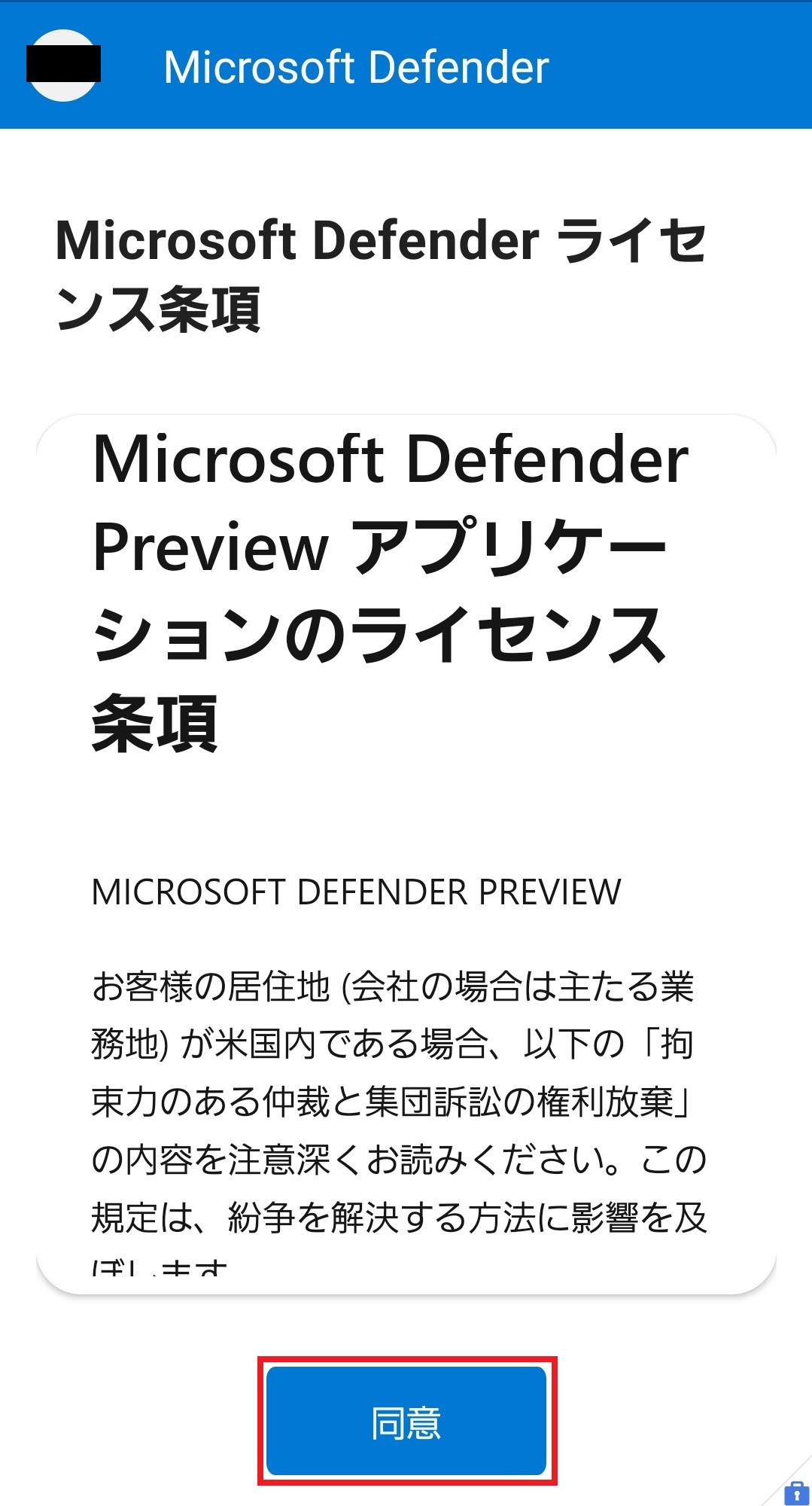
4.「開始」をタップします。
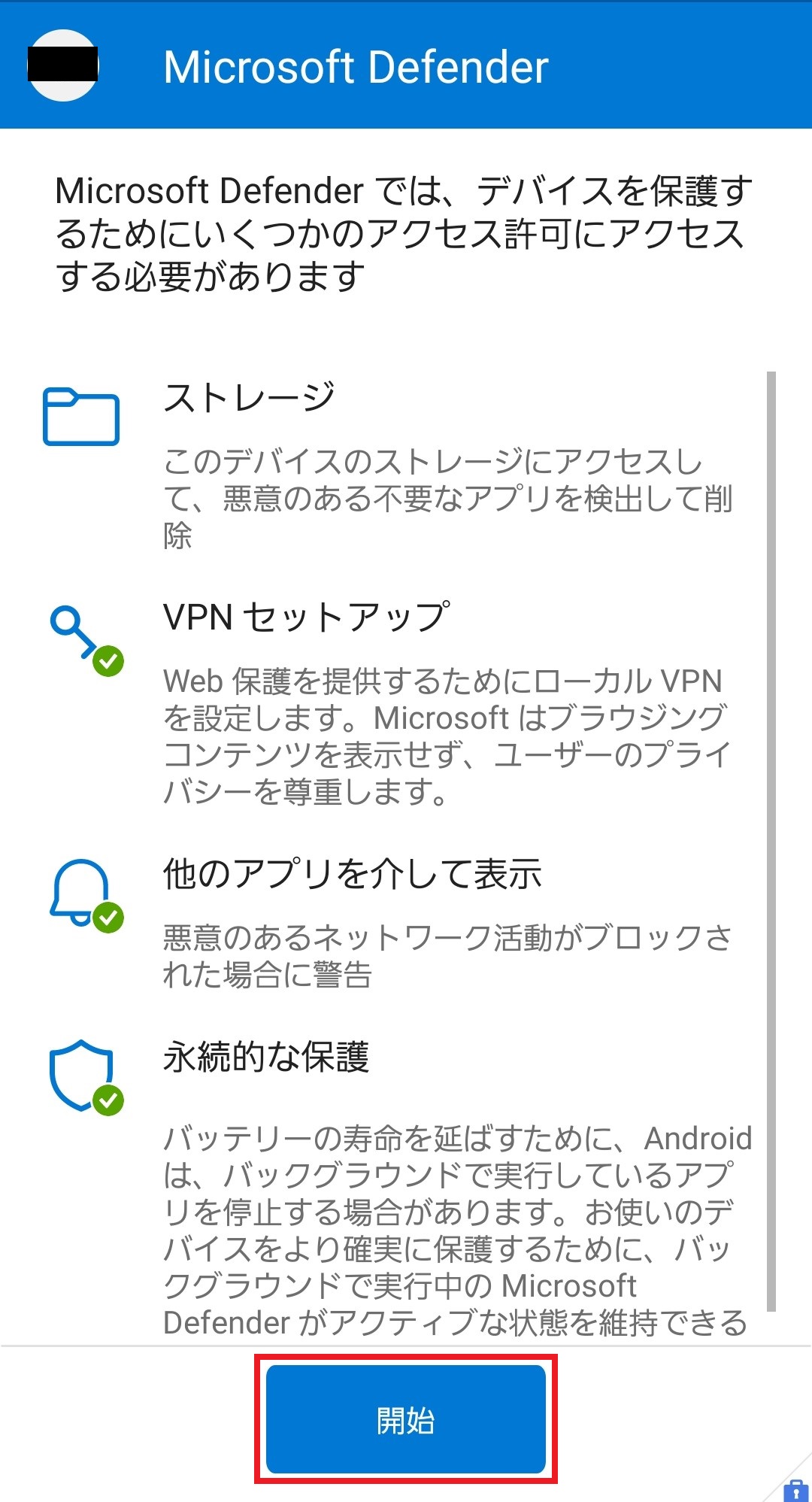
5.「許可」をタップします。
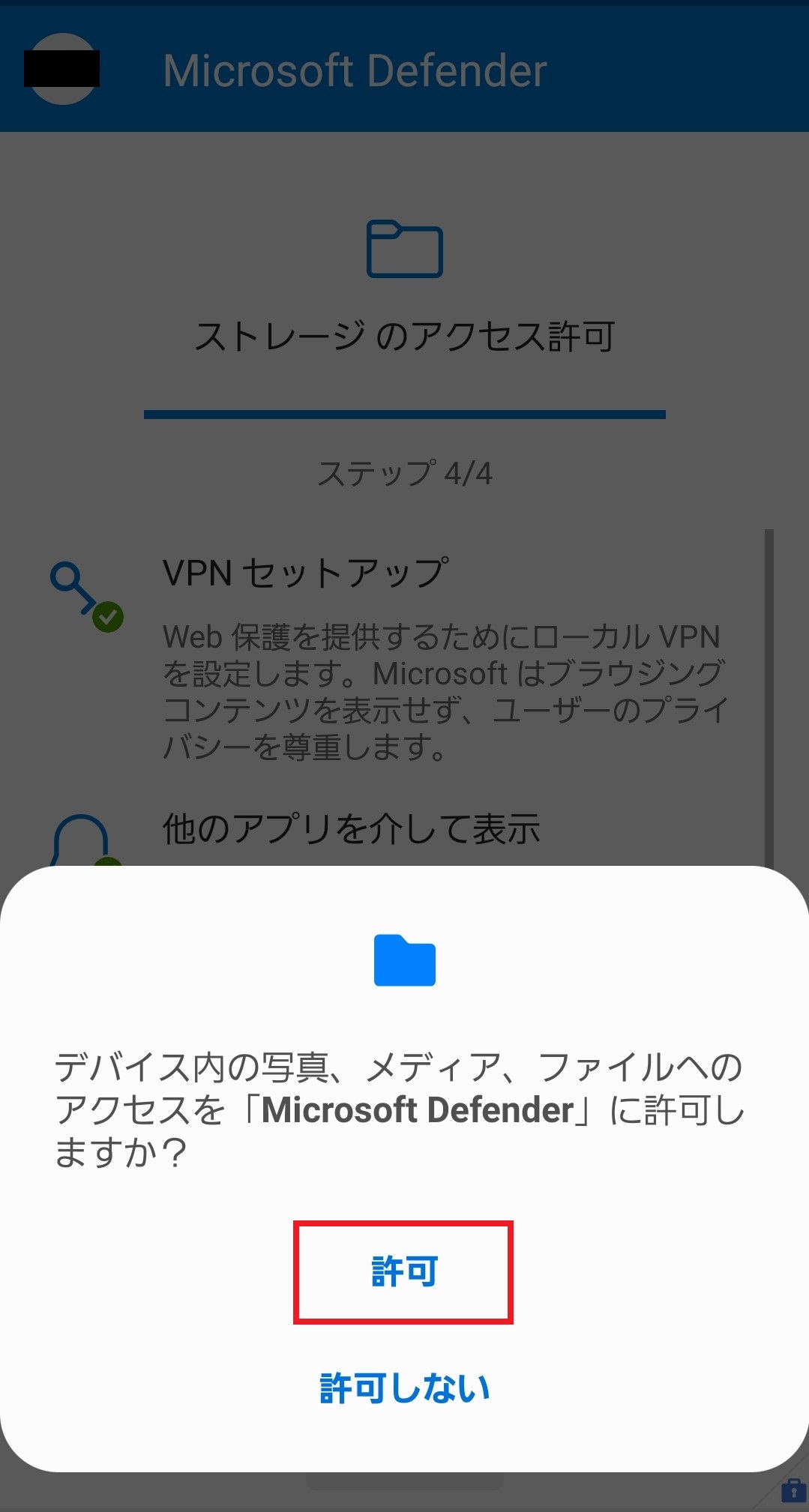
6.ダッシュボードが表示されることを確認します。
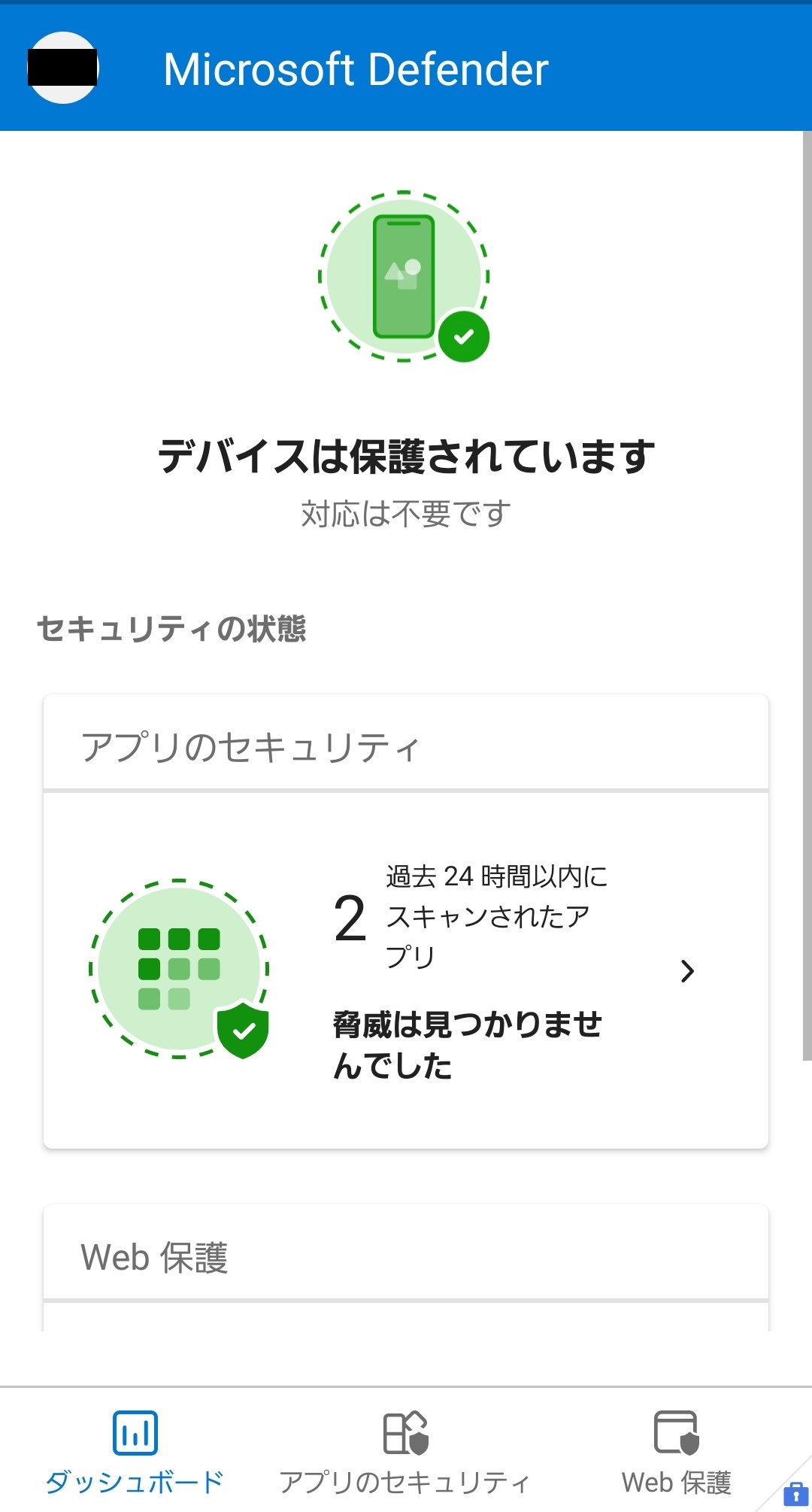
Always-on VPNを設定してるので、OS設定を確認すると下記のように常時接続されていることが分かります。
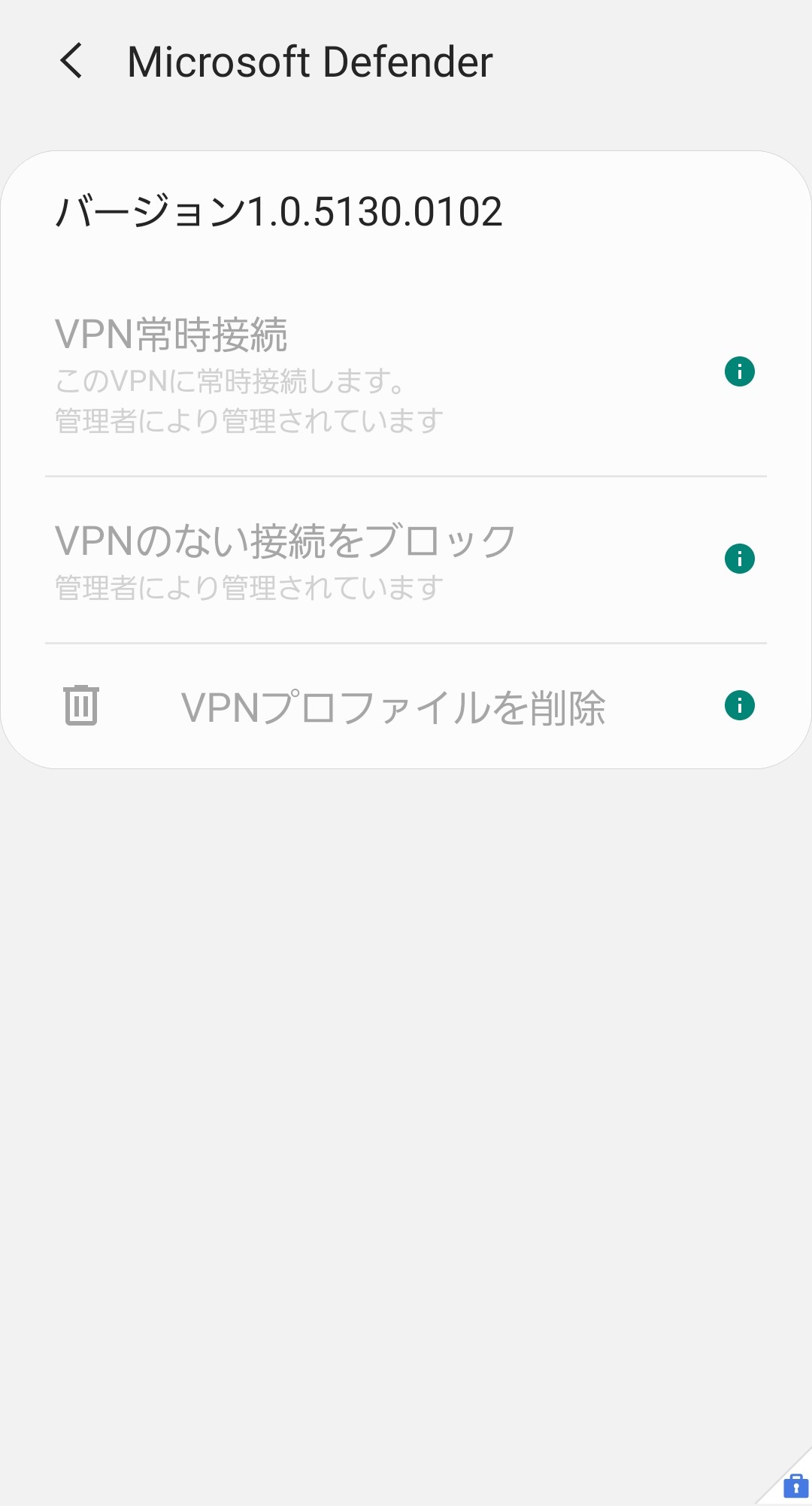
Intuneを利用したAndroidのMicrosoft Defender for Endpointへのオンボードは以上です。
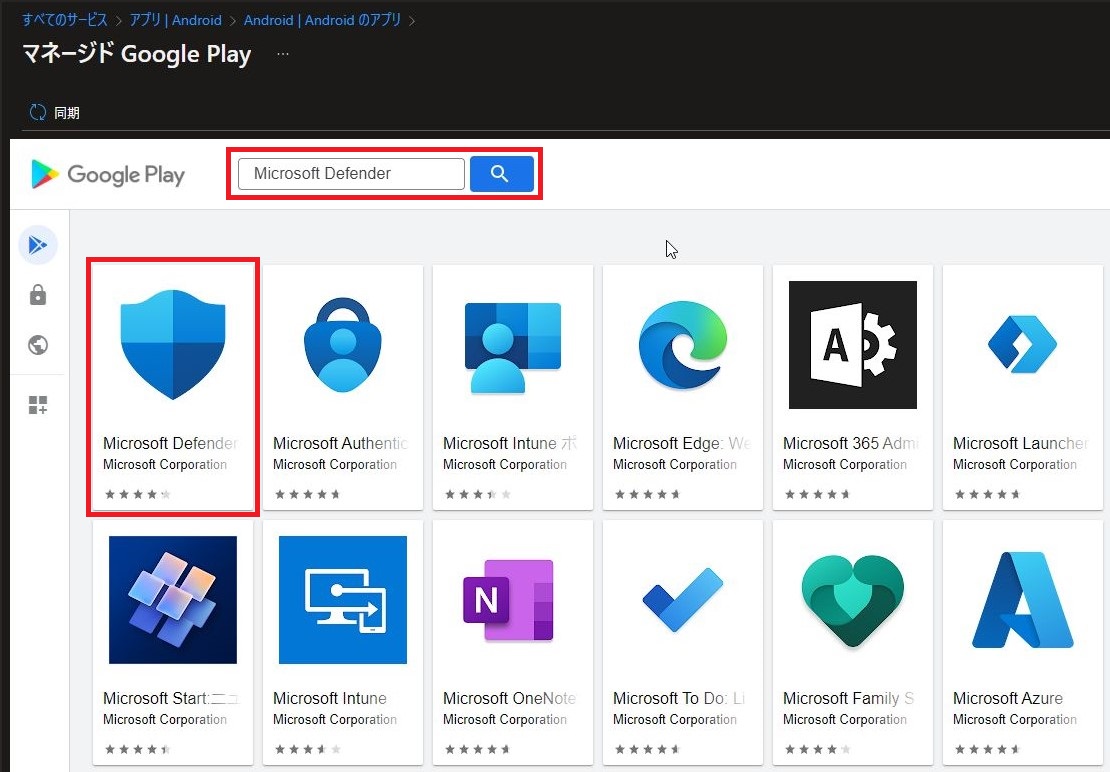
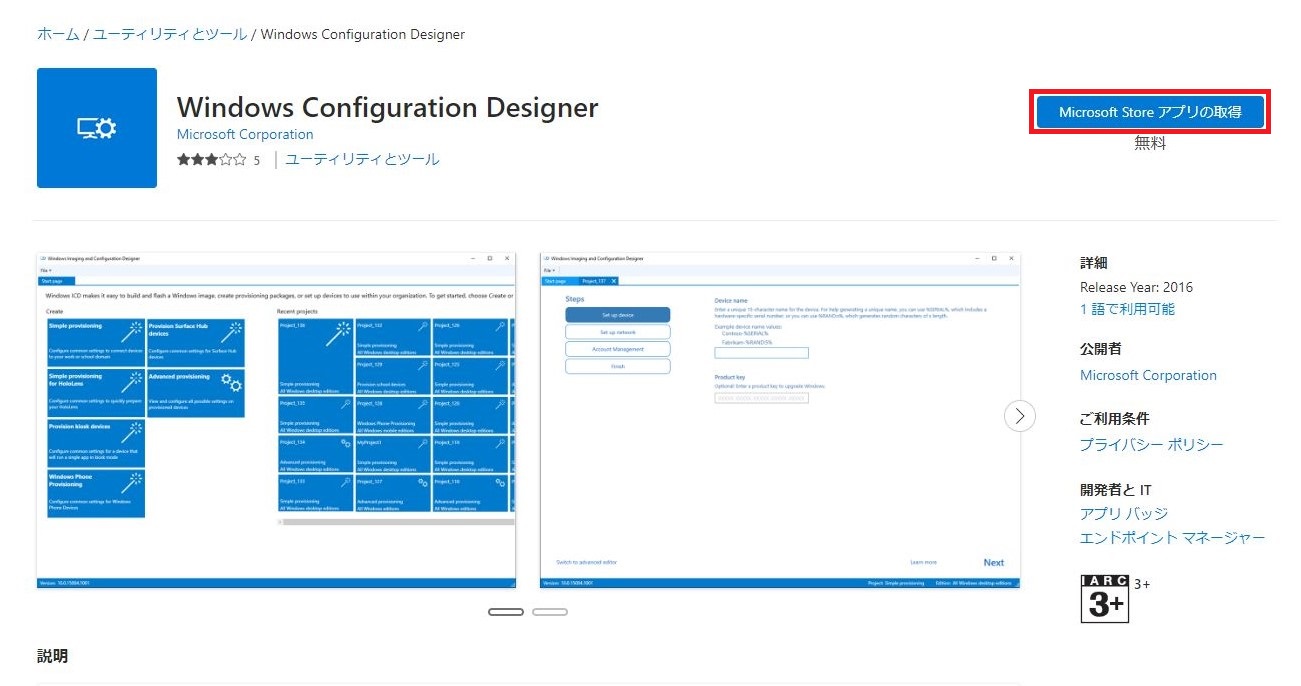
コメント